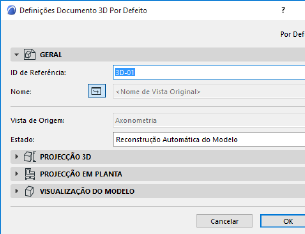

A caixa de diálogo Definições do Documento 3D está disponível:
•a partir do menu de contexto de qualquer item de Documento 3D listado no Navegador
•a partir do botão Definições no fundo do mapa de Projecto do Navegador, se for seleccionado um Documento 3D
•a partir do menu de contexto de uma janela Documento 3D
•a partir do menu Documentação > Ferramentas de Documentação
Para informações gerais sobre o assunto, ver Documento 3D.
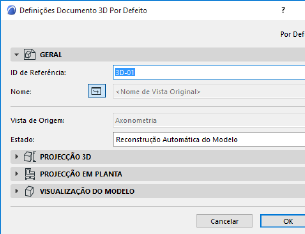

ID de Referência: É atribuída uma ID por defeito; pode alterá-la, digitando outro valor no campo apropriado.
Nome: surge na palete do Navegador e a barra de título da janela do Documento 3D.
•Em Definições Documento 3D Originais, pode activar o ícone Nome de Vista de Origem: desta forma a vista de origem será automaticamente atribuída como o nome do Documento 3D criado de novo.
Nota: isto vai apenas definir o nome da vista de origem no momento da criação; as alteração do nome do piso não serão seguidas automaticamente. Posteriormente, pode alterá-lo para qualquer texto personalizado.
Estado: defina a ligação entre o Documento 3D e o Modelo.
•Reconstruir Modelo Auto: reconstrua um Documento 3D automaticamente de cada vez que for aberto ou trazido para a frente do ecrã, se houver alterações no modelo.
•Reconstruir Modelo Manual: o Documento 3D é reconstruído a partir do modelo, apenas usando o comando Visualização > Actualizar > Reconstruído a partir do Modelo. (O mesmo comando está disponível a partir do menu de contexto da janela do Documento 3D e a partir do menu de contexto do item do Mapa de Projecto.)
Nota: não existe nenhum tipo de Desenho Documento 3D.
Painel de Projecção 3D do Documento 3D
Este painel encontra-se apenas disponível para um Documento 3D seleccionado que se baseie na janela 3D.
Este painel dá informações sobre:
•a janela 3D de origem do Documento 3D seleccionado (é limitado por selecção/rectângulo, ou não?); e
•a actual janela 3D (é limitada por selecção/rectângulo, ou não?)
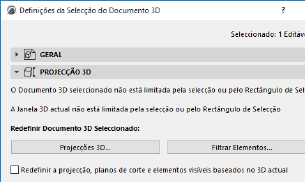
Utilize os três controlos seguintes para redefinir o Documento 3D seleccionado:
Painel de Projecção em Planta de Documento 3D
Este painel contém opções para Documentos 3D baseados numa Projecção em Planta.

Vista de Origem: mostra o nome da vista da Planta de Origem deste Documento 3D.
Direcção: escolha uma opção para definir em que direcção projectar a vista do plano de corte:
•Tecto Falso: projecção “para cima” a partir do plano de corte. Será visualizada a imagem simétrica da parte de linhas acima do modelo.
Defina a extensão da projecção: por exemplo, mostrar até 1 Piso acima.
Opcionalmente, defina um afastamento positivo ou negativo do limite do piso da projecção.

•Planta: projecção “para baixo” a partir do plano de corte (para baixo até ao chão): por exemplo, mostrar até 1 Piso para baixo.
Opcionalmente, defina um afastamento positivo (para cima) ou negativo (para baixo) do limite do piso da projecção.
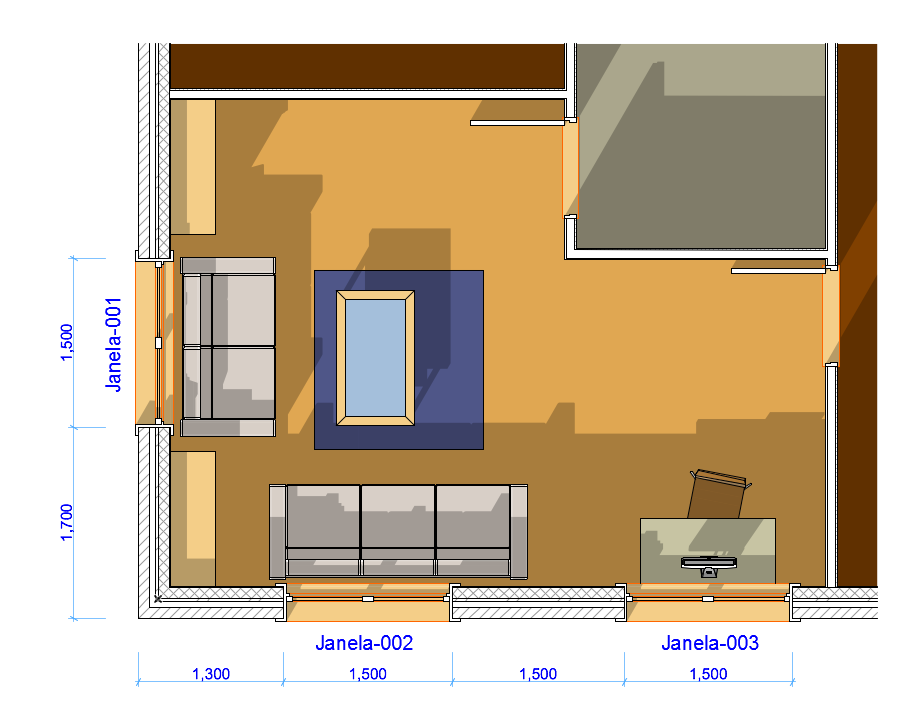
Altura do Plano de Corte: defina a altura do plano de corte a partir do qual criar a projecção em planta. A Altura do Plano de Corte é medida a partir do piso da Planta correspondente à origem do Documento 3D.
Informação de Selecção/Rectângulo: A caixa de diálogo dá informações sobre a Planta de origem do Documento de Planta 3D. Esta indica se estava presente um rectângulo ou uma selecção na Planta no momento de criação do Documento 3D: este(a) limitou o conteúdo do Documento 3D resultante.
Nota: a janela da Planta de origem não é necessariamente a mesma da janela de Planta actualmente aberta.
Se tiver seleccionado a caixa Redefinir abaixo, é-lhe dada informação se o Documento 3D redefinido, resultante será cortado ou se irá mostrar o modelo completo.

Painel de Aspecto de Modelo do Documento 3D
Ver Aspecto de Modelo (Vistas do tipo Secção).
Importante: estas definições são aplicadas ao Documento 3D e são independentes da sua janela de origem.
Arestas Escondidas
Seleccione esta opção para visualizar as arestas de elementos que, caso contrário, são escondidas nesta vista.
Defina o Tipo de Linha e Caneta da Linha para as Arestas Escondidas.
Mostrar em Plano de Corte: controla a visibilidade de linhas escondidas que estariam em linha com o plano de corte ou com os limites da margem de visualização.
Contornos de Elemento em Limites de Documento 3D (para Documento 3D baseado na Planta)
Marque para adicionar uma linha de contorno onde os elementos são cortados pelo limite do Documento 3D.
Opcionalmente, sobreponha o tipo de linhas e a cor.